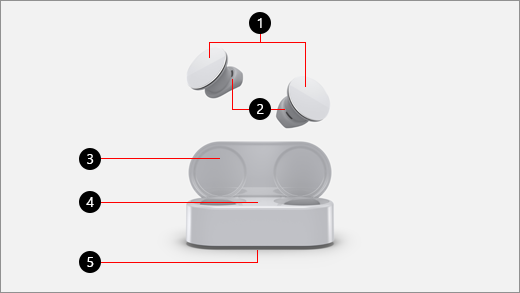Use os Surface Earbuds
Aplica-se a
Utilize os Surface Earbuds para ouvir música, fazer chamadas e realizar tarefas no Microsoft 365. Antes de começar, certifique-se de que estão configurados e que se encaixam bem.

Para ver se as legendas de vídeo estão disponíveis em sua linguagem, selecione o ícone de legendas ocultas após o início do vídeo.
Obtenha mais informações
Utilize o diagrama abaixo para se deslocar nos Surface Earbuds e na caixa de carregamento.
-
Superfície de toque
-
Pontas dos ouvidos de silicone
-
Caixa de carregamento
-
LED
-
Botão Emparelhar
Reproduzir música
Reproduza música nos Surface Earbuds utilizando a sua aplicação de música favorita no seu PC Windows 10/11, dispositivo iOS ou dispositivo Android. Ao utilizar gestos de toque, pode reproduzir música sem tirar o telemóvel.
Quando tira os Surface Earbuds da caixa de carregamento, estes são ativados automaticamente.
Eis os gestos de toque para reproduzir música. Os gestos de toque só funcionam com aplicações de música suportadas.
|
Para |
Faça isto |
|
Reproduzir ou pausar a música |
Faça duplo toque na superfície tátil em qualquer um dos auriculares. |
|
Reproduzir a faixa seguinte |
No auricular esquerdo, percorra para a frente. |
|
Reproduzir a faixa anterior |
No auricular esquerdo, percorra para trás. |
|
Reproduzir instantaneamente música de que gosta no Spotify (Apenas Android. Requer a aplicação e a conta spotify.) |
Faça triplo toque na superfície tátil de ambos os lados. Não gosta do que está a tocar? Faça triplo toque novamente para reproduzir outras músicas de que gosta com base nos seus hábitos de escuta. |
Dica: Se os auriculares não se ligarem de uma vez ou de outra, coloque-os novamente na caixa de carregamento, aguarde pelo menos 15 segundos e, em seguida, retire-os para restabelecer a ligação. Se isso não funcionar, certifique-se de que ainda não estão ligados a outro dispositivo.
Utilizar para chamadas telefónicas
Efetue e receba chamadas telefónicas nos Surface Earbuds quando estiver ligado ao seu telemóvel iPhone ou Android.
Eis como utilizar gestos de toque para chamadas telefónicas.
|
Para |
Faça isto |
|
Atender uma chamada |
Faça duplo toque na superfície tátil em qualquer um dos auriculares. |
|
Encerrar uma chamada |
Faça duplo toque em qualquer auricular durante uma chamada. |
Ajustar o volume
Quando estiver a ouvir música ou numa chamada, percorra para cima ou para baixo no auricular direito para ajustar o volume.
|
Para |
Faça isto |
|
Aumentar o volume |
À direita, percorra para cima. |
|
Diminuir o volume |
À direita, percorra para baixo. |
Pode marcar o volume em qualquer altura do telemóvel ou PC depois de retirar os auriculares da caixa:
-
No seu dispositivo iOS ou Android: abra a aplicação Surface e, em seguida, selecione Conta > Surface Earbuds. O nível de volume será apresentado depois de estar ligado aos Surface Earbuds e poderá ajustar o volume na aplicação.
-
No seu PC Windows 10/11: Selecione o botão Iniciar e, em seguida, selecione Surface na lista de aplicações. No ecrã principal, selecione Surface Earbuds. O nível de volume será apresentado depois de estar ligado aos Surface Earbuds e poderá ajustar o volume na aplicação.
Utilizar o seu assistente digital para ficar de mãos livres
Quando tem os Surface Earbuds ligados ao telemóvel ou ao PC Windows 10/11, pode utilizar a sua assistente digital predefinida e a sua voz para controlar música, chamadas, obter respostas a perguntas que faz e muito mais.
Eis como ativar a sua assistente digital predefinida:
-
Toque sem soltar na superfície tátil em qualquer um dos auriculares até ouvir um sinal sonoro.
O que significa a luz?
A luz LED na caixa de carregamento pode informá-lo muito sobre os Surface Earbuds, incluindo quando pode emparelhar os Surface Earbuds e quando carregá-los.
|
Quando a luz está |
Significa |
|
Vermelho sólido enquanto a caixa está aberta e não está ligada à corrente. |
A bateria no caso está fraca e tem de carregá-la. Coloque os Surface Earbuds na caixa para os carregar também. Para obter mais informações, consulte Carregar os Surface Earbuds. |
|
Branco sólido enquanto a caixa está aberta e não está ligada à corrente. |
As suas maiúsculas/minúsculas e auriculares estão suficientemente carregadas. Está pronto para ir. |
|
A desaparecer e a desaparecer a branco enquanto a caixa está ligada. |
A bateria no caso está a carregar. |
|
Branco sólido enquanto a caixa está ligada. |
O caso está totalmente carregado. Pode desligá-lo, levar a caixa consigo e carregar os auriculares quando precisar. |
|
A piscar a branco depois de premir sem soltar o botão Emparelhar na parte inferior da caixa durante 5 segundos. |
Os Surface Earbuds estão no modo de emparelhamento. Para obter mais informações sobre como emparelhar os Surface Earbuds, consulte Configurar os Surface Earbuds. |
|
Alternar entre branco a piscar e vermelho |
O dispositivo está a ser reposto para as predefinições de fábrica. Para obter mais informações, consulte Repor os Surface Earbuds. |
|
A piscar a vermelho depois de colocar os auriculares na caixa de carregamento. |
Os auriculares não são colocados corretamente na caixa de carregamento.Retire os auriculares da caixa e, em seguida, coloque-os novamente na caixa. Certifique-se de que o auricular esquerdo se encontra no compartimento esquerdo da caixa e de que o auricular direito se encontra no compartimento direito. Se a luz continuar a piscar a vermelho posteriormente, poderá ter de tomar medidas adicionais para corrigir o problema. |
|
Não ligado enquanto a caixa de carregamento estiver ligada. |
Experimente os seguintes procedimentos:
|